Todos os usuários de Google Chrome Eles devem saber que existe a possibilidade de bloquear páginas da web, e todos nós já passamos pela situação desagradável de ter que esperar que os resultados apareçam ou ter acesso a uma página que por qualquer motivo não gostamos, assim, por exemplo, impedir que os mais pequenos da casa acedam a determinadas páginas ou mesmo acabar com os incómodos que nos causam por qualquer motivo.

Segurança pela Internet
O navegador Google Chrome foi desenhado com o objetivo de oferecer boas funcionalidades e claro também garantir a privacidade e segurança dos seus utilizadores, e para isso inclui um sistema que nos permite bloquear certas páginas da web cujo conteúdo não queremos que apareça em nossas pesquisas.
Esto lo podemos hacer en el caso de que exista alguna página que por cualquier razón nos resulte desagradable, pero también tiene un objetivo muy importante que es el de proteger a los más pequeños de la casa del acceso a este tipo de lugares que pueden ser perjudiciales para eles.
Claro que também podemos bloquear essas páginas que, por exemplo, aparecem frequentemente nos resultados mas, seja porque utilizam uma linguagem ou jargão que não nos é compreensível ou agradável, porque são páginas com mais publicidade do que informação, páginas com muitos pop-ups que nos incomodam quando nós são conteúdos de navegação depreciativos ou ofensivos ou em geral por qualquer motivo que não cause algum tipo de incômodo quando navegamos na Internet.
Etapas para bloquear uma página da web com o Google Chrome
Deve-se notar que existem alguns aplicativos e extensões que permitir que você bloqueie páginas da web através do Google Chrome de uma forma muito simples e rápida, mas no nosso caso pensamos que o mais provável é que você tenha interesse em não se preocupar com essas extensões que consomem recursos, e por ser um processo que não realizamos todos os dias, vamos explicar os passos para fazer isso diretamente com o sistema que o Google disponibiliza para nós.
Pois bem, o que vamos fazer é começar acessando a seção configurações do google chrome, para o qual temos que clicar nos três pontos que aparecem à direita da barra de pesquisa, logo após os ícones das extensões que instalamos.
Aqui clicaremos em “configuração” e acessaremos a seção onde poderemos realizar todas as modificações e procedimentos relacionados tanto ao navegador quanto à conta que vinculamos, caso o tenhamos feito.
No nosso caso iremos até o final das primeiras opções de ajuste que aparecem e clicaremos no link “Mostrar configuração avançada…”E imediatamente você encontrará a seção“Privacidade”onde clicaremos em“Configurações de conteúdo…".
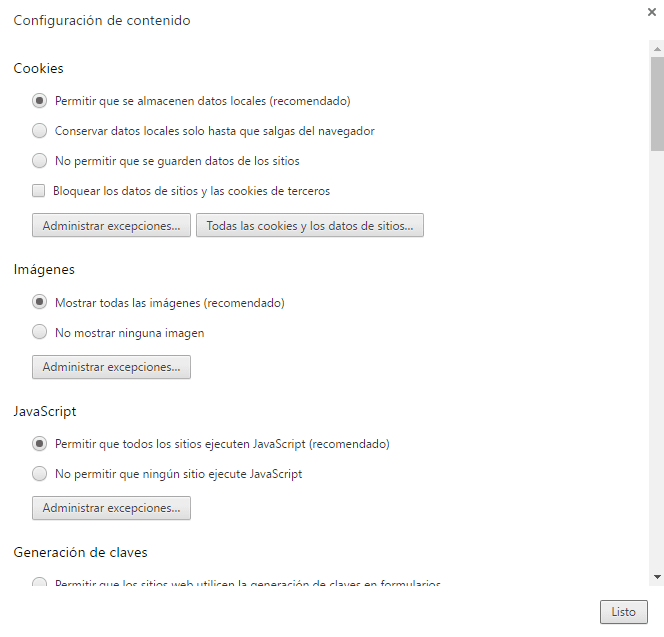
Na frente teremos uma janela semelhante à da imagem anterior, e como vocês podem ver, se descermos teremos uma muitas opções que podemos configurar dependendo do que queremos ou não permitir em nosso navegador. Por exemplo, a partir daqui também poderemos escolher se queremos que as páginas detectem a nossa localização, se preferimos que o navegador pergunte antes de oferecer esta informação, ou mesmo se nunca queremos que ela seja fornecida.
Mas vamos ao que nos interessa, que é evitar conteúdos que não sejam desagradáveis, e neste sentido teremos que ir opção por opção fazendo as configurações que consideramos adequadas, mas há duas seções que podem ser de especial nos interessa, que é a seção Imagens e a seção JavaScript, através do qual e clicando no botão “Gerenciar exceções…Veremos que podemos indicar a página web em questão que nos interessa e o que exatamente queremos fazer ao acessá-la.
Por exemplo, se não queremos que apareçam as imagens de uma determinada página, basta escrever o endereço da referida página na seção URL e a seguir à direita indicamos que queremos bloqueá-la.
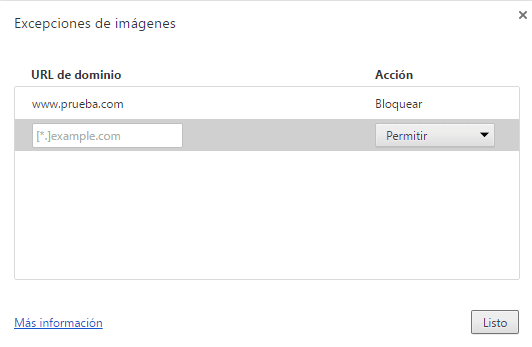
Como você pode ver na imagem anterior, demos um exemplo com a página www.test.com, que indicamos que queremos que todas as imagens sejam bloqueadas automaticamente, para que, sempre que entrarmos nesta página, essas imagens não possam ser visualizadas.
Claro que também teremos o possibilidade de reverter qualquer um desses bloqueios, indicando na lista suspensa à direita que queremos permitir imagens (ou JavaScript se estivermos nessa seção), ou, muito melhor, pressionando o botão veremos que isso URL desaparece instantaneamente.
Agora recomendamos que você dê uma olhada no resto das opções que você tem nesta seção de configuração de conteúdo, pois você notará que isso lhe permitirá melhorar muito a sua privacidade, ao mesmo tempo que evita que o conteúdo que você não deseja alcance. seu PC é bloqueado automaticamente, ou podemos ainda bloquear todas as imagens da Internet e indicar apenas aquelas que vamos permitir, uma forma de garantir maior segurança para a navegação dos nossos pequenos, pois indicaremos os tipos de imagens que podem ser mostradas e que iremos saber garantirá sua segurança quando estiverem na frente da tela.
Programas externos para bloquear uma página da web com Google Chrome
Se preferir usar um programa externo, recomendamos o ferramenta Bloquear Site, esta extensão é muito fácil de usar e permite bloquear completamente páginas ou endereços da web que contenham determinadas palavras. O Bloqueio Site é recomendado para pais e escolas que não desejam que seus filhos ou alunos acessem determinados conteúdos da rede.Esse bloqueio também pode ser configurado por hora ou dia da semana.
Se você quiser conhecer as melhores extensões disponíveis no loja de cromo acesso clique aqui.
Estudante de Engenharia Industrial e amante da escrita e da tecnologia, há vários anos tenho participado de várias páginas com o objetivo de me manter sempre informado das últimas tendências e contribuir com meu grão de areia nessa imensa rede de divulgação que conhecemos como Internet.





